
Conţinut
Vă întrebați cum să utilizați modul de depanare USB pe noul dvs. smartphone Samsung? Dacă este așa, atunci iată un ghid rapid la care vă puteți referi. Derulați în jos și consultați pașii descriși pentru a accesa modul dezvoltator și pentru a activa depanarea USB pe Galaxy S20.
Depanarea USB pe dispozitivele Android se referă la o metodă de comunicare între dispozitivul Android și Android Software Developer Kit (SDK) prin conexiune USB. Când este activat, dispozitivul dvs. va putea primi comenzi, fișiere și alt conținut de pe un computer și îi permite computerului să acceseze informații cruciale de pe dispozitiv, inclusiv fișiere jurnal.
Mai jos sunt pașii pentru a începe să activați și să utilizați depanarea USB pe noul smartphone Samsung Galaxy.
Citiți mai departe pentru instrucțiuni mai detaliate.
Pași simpli pentru a accesa opțiunile pentru dezvoltatori și a activa modul de depanare USB pe Galaxy S20
Timp necesar: 10 minute
Următorii sunt pașii standard care descriu întregul proces de accesare a opțiunilor dezvoltatorului Galaxy S20 și activarea modului de depanare USB. În cazul în care veți întâmpina unele probleme în urma instrucțiunilor, puteți consulta capturile de ecran care descriu fiecare pas. Iată cum se face.
- Deschideți ecranul de aplicații pentru a începe.
Pur și simplu glisați în sus din partea de jos a ecranului de pornire pentru a încărca ecranul de aplicații.
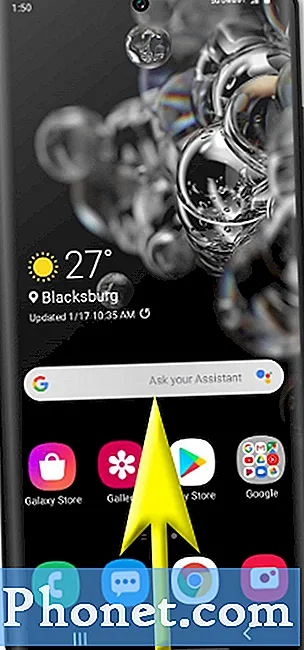
Pentru a testa dacă lucrurile sunt setate corect, încercați să conectați galaxy s20 la un computer utilizând cablul USB furnizat de OEM. Când dispozitivele sunt conectate, veți vedea o solicitare care vă întreabă dacă doriți să autorizați depanarea USB pentru un anumit computer. Scopul principal al acestei caracteristici este de a vă păstra telefonul în siguranță de orice posibil atac software.
Pentru a reseta toate computerele de încredere, tot ce trebuie să faceți este să utilizați comanda Revocare autorizații de depanare USB pe telefon. Acest lucru ar fi necesar dacă nu mai doriți să utilizați opțiuni pentru dezvoltatori. Acest lucru va preveni, de asemenea, orice acces neautorizat la orice informații sensibile de pe telefonul dvs. de către oricine a avut acces la portul la care telefonul dvs. a fost conectat. La urma urmei, trebuie să accesați modul de depanare USB doar ori de câte ori doriți să introduceți comenzi avansate pe dispozitiv în timp ce este conectat la un computer.
Și asta acoperă totul din acest ghid. Vă rugăm să fiți la curent cu tutoriale, sfaturi și trucuri mai cuprinzătoare care vă vor ajuta să profitați la maximum de noul dvs. smartphone Samsung galaxy s20.
Puteți verifica, de asemenea, Canalul canalului YouTube pentru a vizualiza mai multe tutoriale video pentru smartphone și ghiduri de depanare.
CITEȘTE ȘI: Cum să configurați hotspotul mobil Galaxy S20 și să partajați conexiunea Wi-Fi


